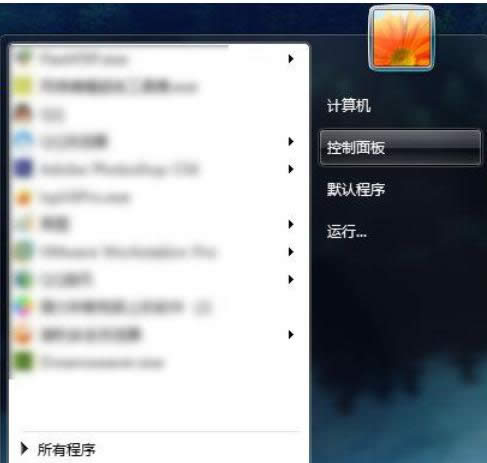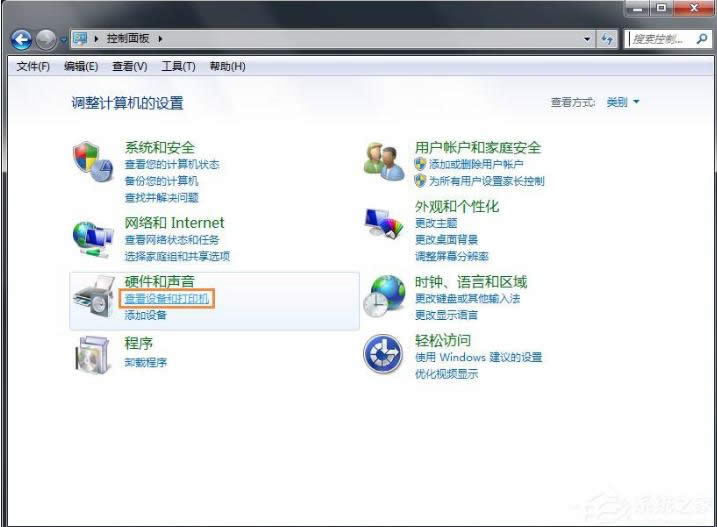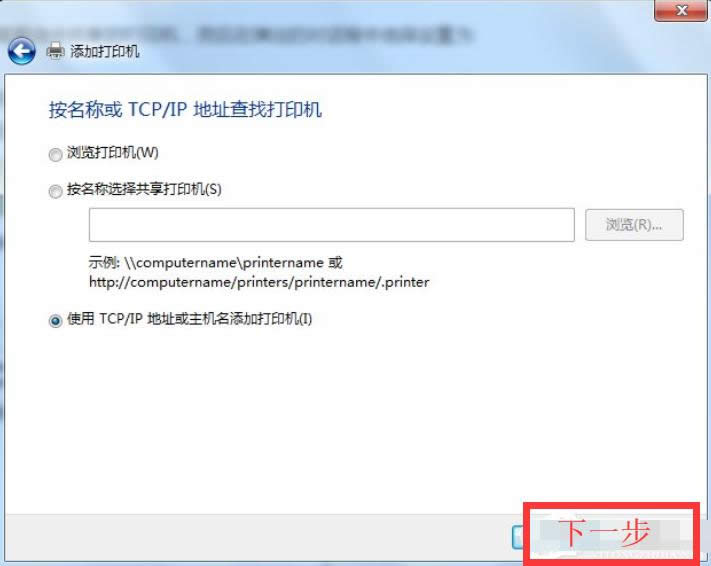推薦系統(tǒng)下載分類: 最新Windows10系統(tǒng)下載 最新Windows7系統(tǒng)下載 xp系統(tǒng)下載 電腦公司W(wǎng)indows7 64位裝機萬能版下載
回答win7如何連接共享xp打印機
發(fā)布時間:2018-12-01 文章來源:xp下載站 瀏覽:
|
Windows 7,中文名稱視窗7,是由微軟公司(Microsoft)開發(fā)的操作系統(tǒng),內核版本號為Windows NT 6.1。Windows 7可供家庭及商業(yè)工作環(huán)境:筆記本電腦 、平板電腦 、多媒體中心等使用。和同為NT6成員的Windows Vista一脈相承,Windows 7繼承了包括Aero風格等多項功能,并且在此基礎上增添了些許功能。 小伙伴之所以知道win7連接xp共享打印機的方法,是因為小編的一個朋友將其操作方法個告訴了我,如何我就多了解了一下這個方面的內容,所以小編今天了將win7連接xp共享打印機的方法來分享大家伙。 辦公室的打印機通常都是使用局域網(wǎng)相關聯(lián)的打印機,大家在需要打印文件時只需發(fā)送一條命令就能進行打印了,不過有些使用win7系統(tǒng)用戶是不知道怎么連接XP系統(tǒng)的打印機的。所以,下面小編就給小伙伴陳述一下win7連接xp共享打印機的方法。 操作步驟: 查看你的 Windows 7和 Windows XP 這兩臺電腦是不是連接在同一個局域網(wǎng)內,一般小辦公室會是一個局域網(wǎng)。并且保證你的打印機是在 Windows XP 系統(tǒng)的電腦上面連接著,并且是共享狀態(tài)。 1、做好之后,打開你的安裝 Windows 7系統(tǒng)的電腦,連接到跟 XP 系統(tǒng)相同的局域網(wǎng)。打開控制面板,找到“設備和打印機”,點擊它。
win7連接共享xp打印機圖解詳情-1
win7圖解詳情-2 2、點開“設備和打印機”之后,點擊頂部第二個按鈕“添加打印機”。
win7圖解詳情-3 3、添加打印機的時候,他會問你要安裝什么類型的打印機,由于我們要安裝 Windows XP 電腦共享的打印機,所以我們選擇“添加網(wǎng)絡、無線或 Bluetooth 打印機。如下圖中紅框里面的。
win7共享xp打印機圖解詳情-4 4、此時,系統(tǒng)就會自動搜索整個局域網(wǎng)里面所連接到的共享打印機,如果一切順利的話,一分鐘之后就能找到 Windows XP 電腦共享的打印機
win7共享xp打印機圖解詳情-5 5、找到打印機之后,這是我們只需要選中共享的打印機,然后在彈出的對話框中選擇設置為默認打印機。 6、如果萬一找不到打印機的畫,我們就要選擇“我需要的打印機不在此列表中”,然后選擇使用“TCP/IP 地址或主機名添加打印機”。然后點“下一步”:
win7共享xp打印機圖解詳情-6 6、此時,設備類型我們選擇“TCP/IP 設備”,主機名或 IP 地址我們輸入 Windows XP 系統(tǒng)的電腦的 IP 地址,然后選擇“下一步”。
win7共享xp打印機圖解詳情-7 7、此時,系統(tǒng)就會自動查找局域網(wǎng)中 IP 地址為你填入的 IP 的電腦是否連接有共享的打印機,如果有,就會提示你安裝打印機驅動,并且連接到打印機。 Windows 7簡化了許多設計,如快速最大化,窗口半屏顯示,跳轉列表(Jump List),系統(tǒng)故障快速修復等。Windows 7將會讓搜索和使用信息更加簡單,包括本地、網(wǎng)絡和互聯(lián)網(wǎng)搜索功能,直觀的用戶體驗將更加高級,還會整合自動化應用程序提交和交叉程序數(shù)據(jù)透明性。 |